Comment découper des clips vidéo de projets iMovie '11 dans iLife
La plupart des travaux de produire une vidéo consiste à éditer les clips de projets pour les rendre plus intéressant ou plus efficaces pour communiquer. Vous voudrez peut-être “ resserrer ” les clips du projet dans iMovie afin qu'ils lancent et arrêtent exactement au bon moments ou éliminent les débuts ou fins non désirées. Les commandes et les techniques suivantes sont à portée de main de savoir que vous coupez clips dans iLife:
Pour couper rapidement un clip de projet, sélectionnez la plage de la vidéo dans le clip que vous voulez conserver, puis choisissez Elément-Trim à la sélection cadre.
Si vous avez découpé trop à la fin et que vous voulez quelques images de ce retour, choisissez Elément-Trim clip Fin-Déplacer vers la droite ou appuyez sur Option-flèche droite pour ajouter des cadres à la fin du clip source.
Si vous avez découpé trop depuis le début, choisissez Elément-Trim clip Fin-Move gauche, ou appuyez sur Option-flèche gauche, à ajouter plus d'images au début du clip source. Comme vous ajouter des cadres, ils apparaissent en dehors de la plage d'images sélectionnée (soit au début ou à la fin).
Pour voir l'ensemble du clip tout en réduisant, sélectionnez le clip de projet et choisissez Fenêtre-Clip Trimmer (ou cliquez sur le menu pop-up icône d'engrenage au début du clip et choisissez Elément Trimmer dans le menu). Le Trimmer Clip apparaît ci-dessous le projet et vitres Viewer, remplaçant temporairement le Library Browser et événement. Le Trimmer clip montre le clip source entier, avec la partie sélectionnée pour le clip de projet mis en surbrillance. Faites glisser le début ou la sélection point point final gère pour couper la sélection pour le clip de projet. Pour être plus précis, cliquez près du point de départ ou point final et puis appuyez sur Option-flèche à gauche ou Option-flèche droite pour déplacer le point de départ ou le cadre du point final par image.
Coupez un clip de projet dans le Trimmer Clip.
Pour prévisualiser le clip de projet nouvellement garni avant de quitter le Trimmer Clip, cliquez sur le bouton Lecture dans le coin supérieur droit de la Trimmer Clip. Lorsque vous avez terminé le rognage, cliquez sur Terminé.
A propos Auteur
 Comment modifier les transitions vidéo iMovie iLife '11
Comment modifier les transitions vidéo iMovie iLife '11 Dans iLife, iMovie propose quelques façons de modifier les transitions, et les modifications disponibles pour vous peut dépendre de la transition elle-même. Pour modifier la durée d'une transition ou pour sélectionner un autre, procédez comme…
 Comment faire pour accélérer, ralentir, et d'inverser des clips vidéo dans iMovie de iLife '11
Comment faire pour accélérer, ralentir, et d'inverser des clips vidéo dans iMovie de iLife '11 Dans iLife, iMovie propose Ralenti, Fast Forward, et les options Instant Replay sur son menu Clip. Pour utiliser ces options, sélectionnez le clip vidéo dans le navigateur de projet, choisissez Fichier-Optimiser la vidéo, puis choisissez complet…
 Ajouter des clips à votre film avec iMovie sur votre MacBook
Ajouter des clips à votre film avec iMovie sur votre MacBook Vous pouvez ajouter des clips à votre film sur votre MacBook en utilisant le volet du projet de iMovie et le volet de l'événement. Le duo dynamique fonctionne comme ceci:Volet du projet: Cette affiche les médias que vous avez ajoutés à votre…
 Comment ajouter des clips vidéo avec iMovie sur votre MacBook
Comment ajouter des clips vidéo avec iMovie sur votre MacBook Parmi les nombreuses fonctionnalités intéressantes offertes par iMovie de MacBook, vous pouvez ajouter des clips de faire ce film un chef-d'œuvre. Vous pouvez ajouter des clips à votre film en utilisant le volet projet et le volet de…
 Comment éditer des clips dans iMovie sur votre MacBook
Comment éditer des clips dans iMovie sur votre MacBook Si un clip vidéo a secondes supplémentaires de séquences au début ou à la fin, vous ne voulez pas ce genre de choses superflues dans votre chef-d'œuvre iMovie. Votre éditeur vidéo préféré sur votre MacBook vous offre les fonctions…
 Comment éditer des clips sur votre MacBook avec iMovie
Comment éditer des clips sur votre MacBook avec iMovie Une des grandes caractéristiques de iMovie de MacBook est la capacité d'éditer des clips pour créer ce chef-d'œuvre parfait. Si un clip a secondes supplémentaires de séquences au début ou à la fin (comme il se doit pour vous assurer…
 Comment marquer les clips sur votre MacBook dans iMovie
Comment marquer les clips sur votre MacBook dans iMovie Pendant que vous regardez la vidéo dans la Bibliothèque volet de l'événement / du projet sur votre MacBook, vous pouvez décider qu'un certain pince possède une scène préférée ou un autre clip a matériel que vous ne voulez pas, comme les…
 Comment naviguer clip art dans Office 2011 pour Mac
Comment naviguer clip art dans Office 2011 pour Mac Office 2011 pour Mac dispose de deux façons distinctes de la navigation de votre collection Clip Art. Le moyen rapide et facile est d'utiliser l'onglet Clip Art du navigateur de média. Une façon plus robuste de travailler avec vos clips est…
 Comment ajouter des clips à votre projet iMovie
Comment ajouter des clips à votre projet iMovie iMovie est la création et l'édition de film le logiciel Mac OS X Snow Leopard. Vous pouvez ajouter des clips à votre projet iMovie via le volet du projet, qui affiche les médias que vous avez ajoutés à votre projet jusqu'à présent, ce qui…
 Comment faire pour supprimer et restaurer cadres dans iMovie
Comment faire pour supprimer et restaurer cadres dans iMovie Si vous souhaitez supprimer floues gros plans, des coups accidentels, ou quelque chose d'autre de votre projet vidéo, vous avez de la chance. Utilisation d'Apple iMovie, vous pouvez couper les cadres indésirables de vos clips projet. Tout ce que…
 Comment ajouter des images à des documents Word for mac
Comment ajouter des images à des documents Word for mac Insertion d'une image dans votre document Word est presque aussi facile que de taper du texte. Office 2008 pour Mac offre une collection plutôt étendue des images clip art que vous pouvez utiliser dans Word, Excel, et PowerPoint. Ces fichiers…
 Comment utiliser une image clip-art dans un diaporama PowerPoint 2007 fond
Comment utiliser une image clip-art dans un diaporama PowerPoint 2007 fond PowerPoint est livré avec de nombreuses images clip-art. Tant qu'ils sont pâles ou transparent, clip-art rend beaux milieux des diapositives PowerPoint, en particulier sur les diapositives de titre PowerPoint. Pour ajouter une image clip-art comme…
 Modifier une vidéo éducative avec app iMovie ipad
Modifier une vidéo éducative avec app iMovie ipad Si vous voulez faire plus avec vos vidéos de formation iPad que de simplement les couper, vous aurez besoin des fonctionnalités d'édition vidéo de app iMovie iPad. iMovie pour iPad est pas destiné à l'édition de films lourdeiMovie pour iPad…
 Comment découper un clip vidéo dans Windows Live Movie Maker
Comment découper un clip vidéo dans Windows Live Movie Maker De Windows Live Movie Maker vous permet de découper des clips individuels - Retirer les morceaux au début ou à la fin du clip pour le raccourcir. Découper un clip dans Windows Live Movie Maker vous permet d'utiliser simplement la meilleure…
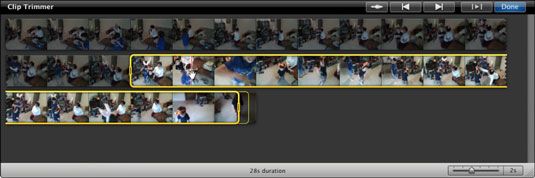 Coupez un clip de projet dans le Trimmer Clip.
Coupez un clip de projet dans le Trimmer Clip.





